Слайд 2

Элементы рабочего окна Excel
Excel имеет стандартный интерфейс Windows. Поэтому рассмотрим
только те элементы рабочего окна, которые отличают Excel от Word.
Строка меню отличается от меню в Word заменой пункта "Таблица" на пункт "Данные", предназначенный для выполнения операций сортировки, фильтрации и некоторых других над табличными данными.
Слайд 3

На панели форматирования следует отметить кнопку "Объединить и поместить в центре",
а также "Денежный формат" и "Процентный формат".
Строка формул состоит из поля адреса, управляющих кнопок и поля содержимого ячейки. При активизации ячейки таблицы в этих полях появляется соответствующая информация.
Слайд 4

Управляющие кнопки выполняют:
принятие редактирования (кнопка с галочкой — соответствует
нажатию Enter);
отмену редактирования ячейки (кнопка с крестом);
вызов Мастера функций (кнопка "=“ или в последних версиях кнопка fx).
Слайд 5

Столбцы и строки таблицы имеют заголовки. Для столбцов заголовки — буквы
латинского алфавита; для строк — целые числа.
При большом количестве столбцов их заголовки состоят из двух латинских букв, например: AD, BF. Всего на рабочем листе можно разместить 256 столбцов и 1048576строк.
Указатель ячейки — рамка, выделяющая ячейку.
Слайд 6

Документ Excel называется рабочей книгой, состоящей из набора рабочих листов. Книга
хранится в виде файла с расширением .xls. Одна книга может содержать до 256 рабочих листов.
Кроме рабочих листов книги могут содержать:
листы диаграмм,
листы макросов,
листы диалоговых окон,
листы модулей VBA.
Слайд 7

Работа с рабочими листами.
Можно открывать одновременно несколько книг. Активной может быть
только одна книга. Переходить из одного листа в другой можно через меню Окно/имя документа или Ctrl + F6.
Операции над р/листами.
Вставлять, удалять
Переименовывать
Переносить, копировать
Слайд 8

Найти данные команды можно используя контекстно зависимое меню или главное меню:
правка, вставка.
Выбор рабочих листов и переход от одного листа к другому
Ctrl + PgUp – предыдущий лист; Ctrl + PgDn – следующий лист.
Слайд 9

Перемещение по рабочему листу
прокрутка с помощью мыши:
полоса прокрутки,
движение мыши к границе
экрана.
с помощью клавиатуры:
? ? ? ? - прокрутка строки (столбца) на одну строку (столбец) влево, вниз, вправо, вверх.
PgUp, PgDn – прокрутка на одно окно вверх (вниз);
Ctrl + Home - перемещает к левой верхней ячейке окна;
Ctrl + End - перемещение к последней ячейке в правом нижнем углу.
Ctrl + стрелка - перемещение к крайней ячейке в блоке
Блок – множество непустых ячеек, окруженных пустыми или примыкающими к границе ячейками.
Слайд 10

Выделение ячеек и диапазонов
Выделенная ячейка – это активная ячейка.
Несколько выделенных
ячеек – это диапазон: темный цвет, кроме активной.
Выделение одной ячейки:
стрелками;
Tab – смещение вправо;
Enter – смещение вниз;
Shift + Enter – смещение вверх.
Слайд 11

Выделение диапазона
с помощью мыши;
Shift + клавиши перемещения;
F8 + клавиши перемещения.
Для выделения
нескольких несмежных прямоугольных областей следует удерживать нажатой клавишу Ctrl. При этом активной будет только одна ячейка.
Слайд 12

Форматирование строк и столбцов
Изменение ширины столбца (строки):
мышкой;
формат → столбец (строка) →
Автоподбор ширины (высоты)
Скрытие и отображение столбцов (строк):
выделить столбцы (строки), которые нужно скрыть;
мышкой скрыть и мышкой отобразить,
формат → столбец (строка) → скрыть;
формат → столбец (строка)→ отобразить.
Слайд 13

Форматирование содержимого ячеек.
Ячейки Excel могут содержать: значения и формулы.
В свою
очередь значения и формулы это может быть:
число;
текст;
дата или время;
логические значения (истина, ложь);
значения ошибок:
Слайд 14

#ССЫЛ! — ссылка на несуществующую ячейку;
#ДЕЛ/0! — деление на ноль;
#ЧИСЛО! — нарушение математических правил (например, корень из отрицательного числа);
#ИМЯ? — ошибочное имя функции;
#ЗНАЧ! — аргумент недопустимого типа.
Иначе эти значения называют типами данных.
Слайд 15

Форматирование текстовой информации
Операция форматирование для ячеек выполняется через меню Формат/Ячейки...
Для
текста в окне "Формат ячейки" используется закладка Выравнивание:
способ выравнивания (по вертикали и горизонтали) устанавливается в соответствующих полях со списком.
флажок "переносить по словам" – для переноса на новую строку слов, разделенных пробелом (широко используется в заголовках);
объединение ячеек;
группа полей "Ориентация" – для расположения текста вертикально или с наклоном;
поле "отступ" – для задания отступов слева (единица измерения - символ).
См. пример!!!
Слайд 16

Форматирование числовой информации
Основными операциями форматирования чисел являются:
задание количества знаков в
десятичной части;
выравнивание по правому краю;
отступ справа.
Количество знаков в десятичной части числа задается на вкладке "Число" окна "Формат ячейки".
Числа выравниваются по правому краю по умолчанию, однако в некоторых случаях для этой цели можно использовать соответствующую кнопку на стандартной панели инструментов.
Для выравнивания чисел по правому краю с заданием отступа справа необходимо выбрать числовой формат "Денежный" или "Финансовый", в которых предусмотрен отступ справа.
Если же требуется задать отступ справа для числового формата "Числовой" или других, следует добавить достаточно узкий пустой столбец справа от столбца с числами, убрав между ними обрамление. См. пример!!!
Слайд 17

Условное форматирование
Можно контролировать результат формулы или другие значения, применяя условные форматы.
Например, текст в ячейке можно окрасить в зеленый цвет, если значение ячеек > 0 и красным — если < 0.
Для у/ф используется пункт меню
Формат, условное форматирование…
Ячейки для которых определяется у/ф необходимо предварительно выделить.
Если значение ячейки изменилось и больше не удовлетворяет заданному условию, Excel удаляет форматирование из ячейки, но сохраняет условие, так что форматирование будет снова автоматически применено, если значение ячейки удовлетворит условию. См. пример!!!
Слайд 18

Адресация ячеек таблицы.
Виды адресов ячеек.
Одним из центральных понятий в Excel
является ссылка на ячейку (адрес ячейки). Ссылки используются для записи формул. По форме записи ссылки могут быть двух типов:
A1 и R1C1.
В типе A1 первым указывается заголовок столбца, вторым — заголовок строки. Например: D5; G24; AF13.
В типе R1C1 первой указывается строка с префиксом R, а вторым — числовой номер столбца с префиксом С, например, R12C5.
Переключать типы ссылок можно через пункт меню Сервис, настройки…
Слайд 19

По своим свойствам ссылки могут быть
абсолютными, относительными, смешанными.
Относительные ссылки
обладают свойством автоматической коррекции адреса ячейки при переносе (копировании) формулы в другую ячейку. Пример: А4
Абсолютные ссылки таким свойством не обладают. Для задания абсолютной ссылки в типе A1 перед заголовком столбца и перед заголовком строки. Пример: $A$10.
Смешанные ссылки - добавляется знак "$" перед заголовком столбца или перед заголовком строки. Пример: D$25; $AF16.


















 Перспективы развития интернета
Перспективы развития интернета Инновационный проект Информационное сотрудничество
Инновационный проект Информационное сотрудничество Как собирать средства в ВКонтакте. Инструкция для мам
Как собирать средства в ВКонтакте. Инструкция для мам Алфавитный подход к определению количества информации
Алфавитный подход к определению количества информации Основы разработки web-сайтов
Основы разработки web-сайтов История создания компьютерной сети
История создания компьютерной сети Адресация в Интернете
Адресация в Интернете Программирование линейных алгоритмов. Начала программирования
Программирование линейных алгоритмов. Начала программирования ЕГЭ информатика, задания А1 и А2
ЕГЭ информатика, задания А1 и А2 Презентация Ребенок и компьютер
Презентация Ребенок и компьютер Линейный алгоритм
Линейный алгоритм Проектирование баз данных. Концептуальное и даталогическое проектирование баз данных
Проектирование баз данных. Концептуальное и даталогическое проектирование баз данных Устройства ввода и вывода информации
Устройства ввода и вывода информации Понятие формы. Элементы управления
Понятие формы. Элементы управления Основы теории реляционных баз данных. Лекция 3
Основы теории реляционных баз данных. Лекция 3 Курс QA manual. Основы XML. Использование XPATH
Курс QA manual. Основы XML. Использование XPATH Арифметические основы работы ЭВМ
Арифметические основы работы ЭВМ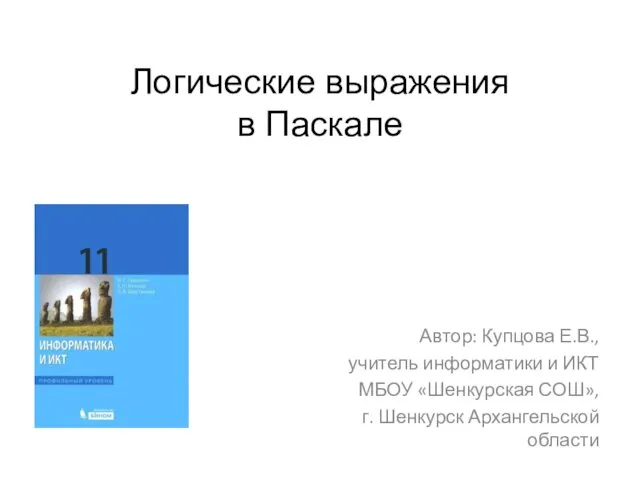 Логические выражения в Паскале
Логические выражения в Паскале Классификация ЭВМ
Классификация ЭВМ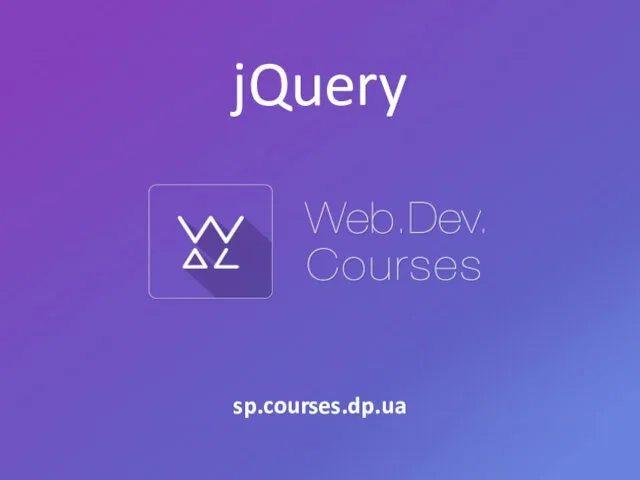 jQuery – самая популярная JS библиотека
jQuery – самая популярная JS библиотека Разработка интернет-магазина по продаже спортивного питания ИП Беляев
Разработка интернет-магазина по продаже спортивного питания ИП Беляев Форми побудови умов. Складні умови. Взаємодія персонажів та сцени у Scratch
Форми побудови умов. Складні умови. Взаємодія персонажів та сцени у Scratch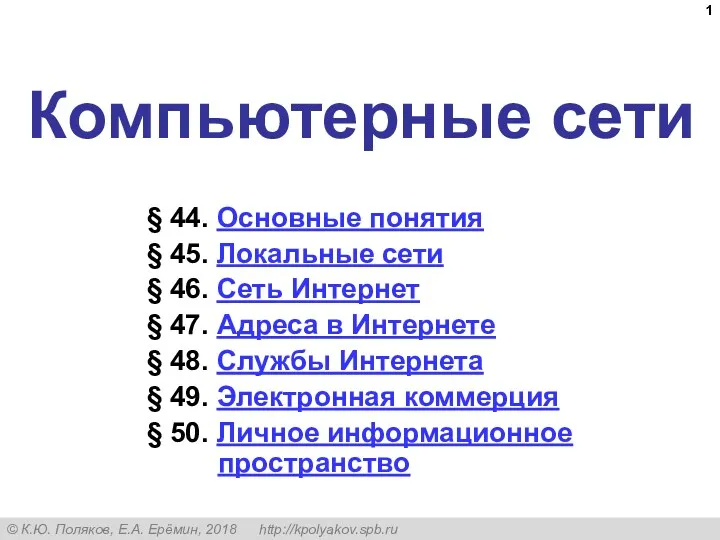 Компьютерные сети (§44-50)
Компьютерные сети (§44-50) Графический онлайн редактор Canva. Как начать работу
Графический онлайн редактор Canva. Как начать работу Современные методы проектирования информационных систем. (Лекция 7)
Современные методы проектирования информационных систем. (Лекция 7) Разработка приложения по выбору веб-камер
Разработка приложения по выбору веб-камер Введение в объектно-ориентированное программирование
Введение в объектно-ориентированное программирование Основы работы в 3Ds MAX
Основы работы в 3Ds MAX